Ajoutez facilement des programmes aux dossiers de démarrage de Windows 7
À partir de Windows 95 , Microsoft a simplifié l'ajout de programmes au dossier de démarrage en naviguant jusqu'au dossier dans l' Explorateur Windows(Windows Explorer) et en y faisant glisser des raccourcis ou des programmes directement.
Le dossier de démarrage, affiché de manière pratique dans le menu Démarrer(Start Menu) , permettait de voir facilement quels programmes se lanceraient au démarrage de Windows . Cependant, sous Windows 7 , le dossier de démarrage est un dossier système caché qui ne se trouve pas au même endroit que les dossiers de démarrage de Windows XP .
Cet article vous montre un moyen simple d'ajouter des programmes au dossier de démarrage de Windows 7 pour l'utilisateur actuel et tous les utilisateurs de l'ordinateur.
Supposons que Microsoft Word soit épinglé à votre menu Démarrer(Start Menu) et que vous souhaitiez que Word s'ouvre à chaque chargement de Windows 7. Pour ce faire, le moyen le plus simple consiste à ajouter un raccourci vers Word dans le dossier de démarrage.
Cependant, vous pouvez ajouter Word au dossier de démarrage uniquement pour l'utilisateur actuel ou pour toute personne utilisant votre ordinateur. Vous trouverez ci-dessous des instructions pour les deux en utilisant Word comme exemple.
Que vous ajoutiez Word au dossier de démarrage pour l'utilisateur actuel ou pour tous les utilisateurs, il est préférable de commencer par placer un raccourci vers Word sur le bureau. Avant de commencer, assurez-vous que vous utilisez un compte avec des privilèges administratifs dans Windows 7 .
Pour créer un raccourci sur le bureau, cliquez avec le bouton droit de la souris, faites glisser l'icône du programme du menu Démarrer(Start Menu) sur le bureau et sélectionnez Créer un raccourci ici(Create Shortcut Here) dans le menu qui apparaît lorsque vous relâchez le bouton droit de la souris.

Le dossier(Startup Folder) de démarrage de l' utilisateur actuel(Current User)
Il vous suffit maintenant d'ajouter le nouveau raccourci que vous venez de placer sur le bureau dans le dossier de démarrage de l'utilisateur actuel. Cependant, rappelez-vous que dans Windows 7 , le dossier de démarrage est un dossier système caché. Plutôt que d'afficher le dossier et de fouiller dans la structure des dossiers Windows pour le trouver, Microsoft a simplifié la localisation du dossier de démarrage.
Pour localiser le dossier de démarrage de l'utilisateur actuel, cliquez sur Start>All Programs , puis cliquez avec le bouton droit sur le dossier de démarrage . (Startup )Ensuite, choisissez ouvrir(open) dans le menu.

Cela ouvrira instantanément l' Explorateur Windows(Windows Explorer) directement dans le dossier de démarrage de l'utilisateur actuel. Notez(Notice) que le dossier de démarrage de l'utilisateur actuel réside dans :
C:\Users\<username>\AppData\Roaming\Microsoft\Windows\Start Menu\Programs\Startup
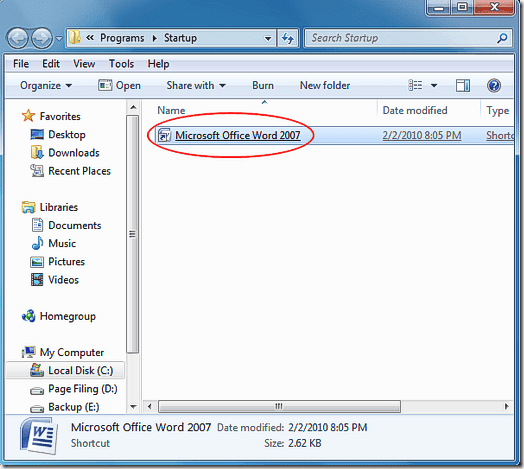
Déposez simplement(Simply) le nouveau raccourci du bureau dans ce dossier et redémarrez votre ordinateur. Word devrait maintenant se charger au démarrage de Windows .
Le dossier de démarrage pour tous les utilisateurs
Si vous souhaitez que Word se charge pour tout le monde au démarrage de Windows , vous devez suivre un ensemble d'instructions similaire avec une modification mineure. Commencez par cliquer sur Start>All Programs et faites un clic droit sur le dossier Démarrage(tartup ) comme avant. Cependant, cette fois au lieu de choisir Ouvrir(Open) , choisissez Ouvrir tous les utilisateurs(Open all users) .

L' Explorateur(Explorer) Windows s'ouvre à nouveau, mais cette fois l'emplacement est :
C:\Program Data\Microsoft\Windows\Start Menu\Programs\Startup
Vous pouvez maintenant simplement faire glisser le nouveau raccourci Word dans ce dossier et (Word)Word se chargera au démarrage pour tous les utilisateurs de votre ordinateur.
Contrairement à Windows XP , Windows 7 fait du dossier de démarrage de tous les utilisateurs de l'ordinateur un dossier système caché. Plutôt que de vous donner la peine de localiser et de masquer le dossier de démarrage, utilisez les astuces de cet article pour ajouter n'importe quel programme au menu de démarrage pour l'utilisateur actuel ou tous les utilisateurs d'un ordinateur Windows 7 . Profitez!
Related posts
Quelles sont les caractéristiques de Windows 7 ne sont plus disponibles dans Windows 10?
God Mode en Windows 11 vs. Windows 10 vs. Windows 7
Comment utiliser le Snipping Tool pour Windows 10 et Windows 7
Comment gérer les fichiers XPS avec la visionneuse XPS sous Windows 7 ou Windows 8
Les meilleurs gadgets de bureau restants pour Windows 7
Windows 7 Fin de Life: Risques de rester avec Windows 7
Comment passer à Windows 10 à partir de Windows 7 FREE ... Même maintenant!
Comment créer ou supprimer des comptes d'utilisateurs dans Windows 7
Comment renommer la connexion réseau active dans Windows 7
Qu'est-ce qu'un Homegroup? Comment utiliser le Windows 7 Homegroup
Install & Activer les touches Windows 7 ESU sur plusieurs périphériques à l'aide de MAK
Comment afficher, installer et supprimer des polices dans Windows 7 et Windows 8.1
Expérimenter la recherche en langage naturel dans les recherches Windows 7
Windows 7 Fin de Life Recommandations - Quoi prochain !?
Comment enregistrer de l'audio avec un enregistreur de son sous Windows 7 et Windows 8
Comment utiliser Sticky Notes dans Windows 7 et Windows 8.1
Comment importer Sticky Notes de Windows 7 à Windows 11/10
Comment travailler avec des gadgets de bureau dans Windows 7
Comment graver des DVD avec Windows DVD Maker, sous Windows 7
Comment utiliser le défragmenteur de disque Windows 7
